작가:
Sara Rhodes
창조 날짜:
17 2 월 2021
업데이트 날짜:
1 칠월 2024

콘텐츠
이 기사에서는 iPhone에서 기본 입력 언어를 변경하는 방법을 보여 드리겠습니다. 대부분의 콘텐츠는 자동으로 번역되어야 하지만 iPhone 인터페이스 언어는 타사 응용 프로그램(Apple가 아님) 또는 웹 사이트에서 사용되는 언어를 항상 결정하지는 않습니다. iPhone이 오른쪽에서 왼쪽으로 쓰는 언어로 전환된 경우 왼쪽에 있던 옵션이 오른쪽에 있고 그 반대의 경우도 마찬가지입니다.
단계
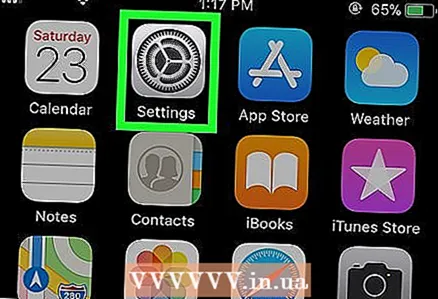 1 설정 앱 실행
1 설정 앱 실행  . 톱니바퀴 모양의 아이콘을 클릭합니다.
. 톱니바퀴 모양의 아이콘을 클릭합니다. 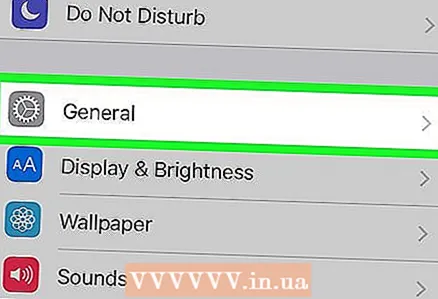 2 아래로 스크롤하여 "일반"을 탭합니다.
2 아래로 스크롤하여 "일반"을 탭합니다.  . 이 옵션은 설정 페이지에 있으며 톱니바퀴 아이콘으로 표시되어 있습니다.
. 이 옵션은 설정 페이지에 있으며 톱니바퀴 아이콘으로 표시되어 있습니다. 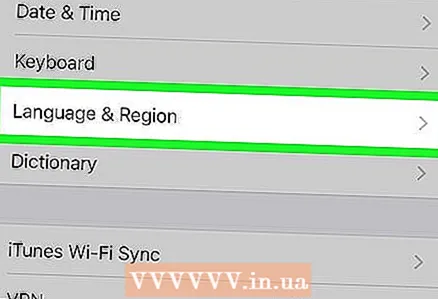 3 아래로 스크롤하여 탭 언어 및 지역. 페이지 하단에서 일곱 번째 옵션입니다. 이 옵션의 비러시아어 이름은 다음과 같습니다.
3 아래로 스크롤하여 탭 언어 및 지역. 페이지 하단에서 일곱 번째 옵션입니다. 이 옵션의 비러시아어 이름은 다음과 같습니다. - 중국인 - 語言和地區
- 스페인의 - 관용어 및 지역
- 힌디 어 - भाषा और क्षेत्र
- 아라비아 사람 - اللغة والمنطقة
- 영어 - 언어 및 지역
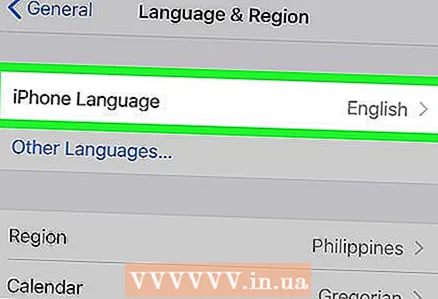 4 수도꼭지 아이폰 언어. 페이지의 첫 번째 옵션입니다. 언어 메뉴가 열립니다.
4 수도꼭지 아이폰 언어. 페이지의 첫 번째 옵션입니다. 언어 메뉴가 열립니다.  5 언어를 선택하십시오. 목록을 스크롤한 다음 원하는 언어를 누릅니다. 선택한 언어 옆에 파란색 체크 표시(✓)가 나타납니다.
5 언어를 선택하십시오. 목록을 스크롤한 다음 원하는 언어를 누릅니다. 선택한 언어 옆에 파란색 체크 표시(✓)가 나타납니다.  6 클릭 준비가 된. 화면의 오른쪽 상단 모서리에 있습니다.
6 클릭 준비가 된. 화면의 오른쪽 상단 모서리에 있습니다.  7 수도꼭지 [언어]로 변경 요청 창에서. 창 하단에 있습니다. 이 옵션을 클릭하면 장치가 기본 언어를 변경하기 때문에 iPhone 화면이 비어 있게 됩니다.
7 수도꼭지 [언어]로 변경 요청 창에서. 창 하단에 있습니다. 이 옵션을 클릭하면 장치가 기본 언어를 변경하기 때문에 iPhone 화면이 비어 있게 됩니다.  8 기본 언어가 변경될 때까지 기다립니다. 이 경우 언어 및 지역 페이지로 돌아갑니다.
8 기본 언어가 변경될 때까지 기다립니다. 이 경우 언어 및 지역 페이지로 돌아갑니다.
팁
- 스마트폰 인터페이스가 이해할 수 없는 언어로 전환되어 "언어 및 지역" 옵션을 찾을 수 없는 경우 Google 번역에 "언어 및 지역"을 입력하고 원하는 언어로 이 문구의 번역을 찾으십시오.
경고
- 아랍어와 같은 일부 언어는 오른쪽에서 왼쪽으로 읽습니다. 전화 인터페이스가 이러한 언어로 전환된 경우 왼쪽에 있던 옵션이 오른쪽에 있고 그 반대의 경우도 마찬가지입니다.



